Как сделать студийный звук микрофона
Добавил пользователь Владимир З. Обновлено: 04.10.2024
Сегодня я расскажу вам, как сделать микрофон своими руками из кокоса, который записывает звук студийного качества. В этом микрофоне есть аудиокарта и МЭМС-микрофоны, поэтому при подключении к компьютеру или ноутбуку запись звука получается студийного качества.

Причина, по которой я сделал этот настольный микрофон – стоимость, мой получился по цене в 12,5 раз дешевле магазинного.
Шаг 1: Прослушивание образца
Прослушайте образец аудиозаписи, сделанной с помощью самодельного микрофона.
Образец не редактирован, чтобы вы имели ясное представление о качестве записываемого звука.
Шаг 2: Список материалов




Чтобы приступить к сборке, вам понадобятся следующие материалы:
-
с разъемом для микрофона , 2 шт
- Кокос сферической формы среднего размера
- Конденсатор 0,1 мкФ
- USB порт и соединительный шнур USB папа-папа
- Кофейное ситечко (для круглого отверстия)
- Терка для кокоса
- Интсрументы
Шаг 3: Электрическая схема
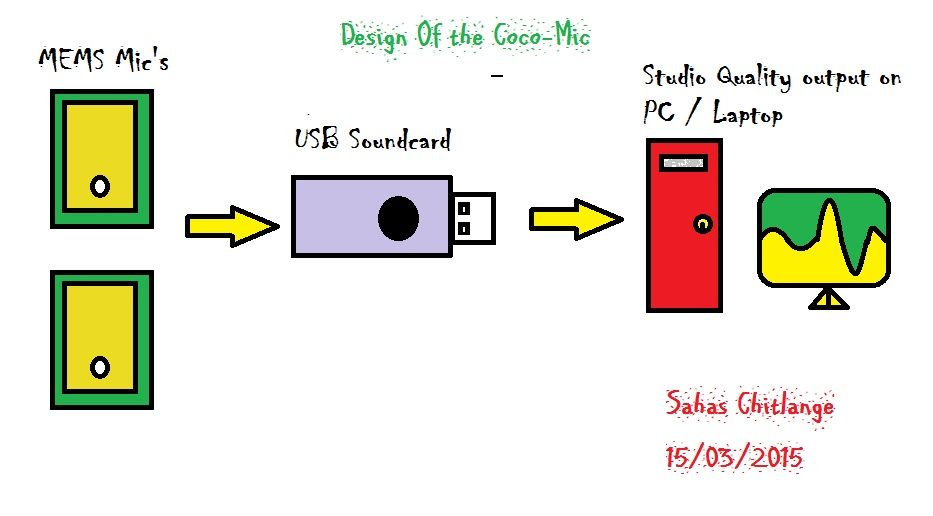
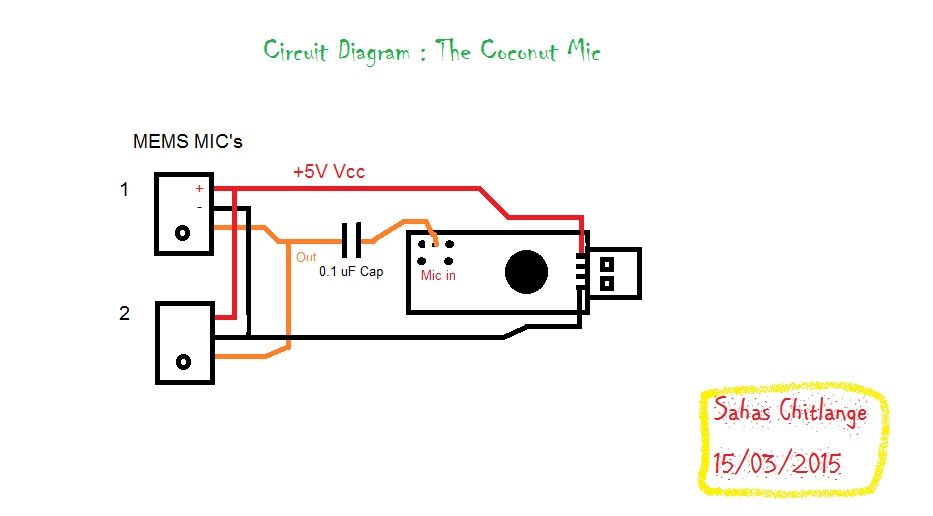
Даю схемы подключения к звуковой карте и карты к компьютеру.
Шаг 4: Немного о МЭМС микрофонах
Причины, по которым я использовал МЭМС-микрофоны, а не электретные (ЕСМ):
- МЭМС – аббревиатура, обозначающая микро-электро-механические системы. МЭМС обеспечивают звук студийного качества, который раньше был доступен лишь профессионалам. Они используются там, где важен малый размер и высокое качество звука. МЭМС-микрофоны ультракомпактные и потребляют очень мало энергии.
- Они сильно упрощают схему прибора
- очень хорошая плотность звучания, по сравнению с электретными микрофонами.
Шаг 5: Распиновка
На видеозаписи показано, как определить полярность контактов микрофонов. Из-за крошечного размера микрофоновя сделал бумажный макет.
Соедините с контактами провода–перемычки.
- Серый провод подключите к Gnd (земле)
- Красный к Vcc (питанию)
- Коричневый – выход с микрофона
- Желтый — Data + (USB)
- Оранжевый — Data — (USB)
Эти цветовые обозначения используются во всех схемах подключений в данной статье.
Шаг 6: Чистим кокос




Счистите волокна с поверхности кокоса. Аккуратно обработайте поверхность наждачной бумагой 60 грит, не повредите структуру корки. Ваша цель – лишь смягчить поверхность кокоса. Затем немного поскоблите поверхность скорлупы острым лезвием, чтобы достичь идеальной структуры и мягкости.
Шаг 7: Режем отверстие в кокосе








Открепите ручку у кофейного ситечка. Положите ситечко на кокос и обведите окружность.
Аккуратно отрежьте выделенную часть ручным лобзиком. Не торопитесь, срез должен быть очень чистым, от этого зависит результат всей вашей работы. Отрезанную часть кокоса не выкидывайте, из нее потом сделаете основание.
Не давите слишком сильно во время работы лобзиком, иначе скорлупа треснет.
Шаг 8: Убираем содержимое кокоса





Теркой для кокоса удалите всю белую мякоть. Остатки мякоти вычистите ложкой.
Шаг 9: Разбираем звуковую карту




Очень аккуратно вскройте корпус звуковой карты и достаньте ее содержимое.
Чтобы дальше было легче работать, можете выпаять порты AUX.
Шаг 10: Соединяем компоненты






Соединяйте компоненты в цепь согласно схеме, не торопитьесь.
Шаг 11: Выпиливаем отверстие по USB порт





Наметьте место под отверстие для порта, использую точные размеры порта. Сверлом 5 мм просверлите отверстие по длине отметки. Шлифуйте края отверстия, пока туда не войдет разъем порта, он должен сидеть плотно.
Размеры нужно измерить очень точно, так как каждый миллиметр здесь имеет значение.
Шаг 12: Устанавливаем электронику
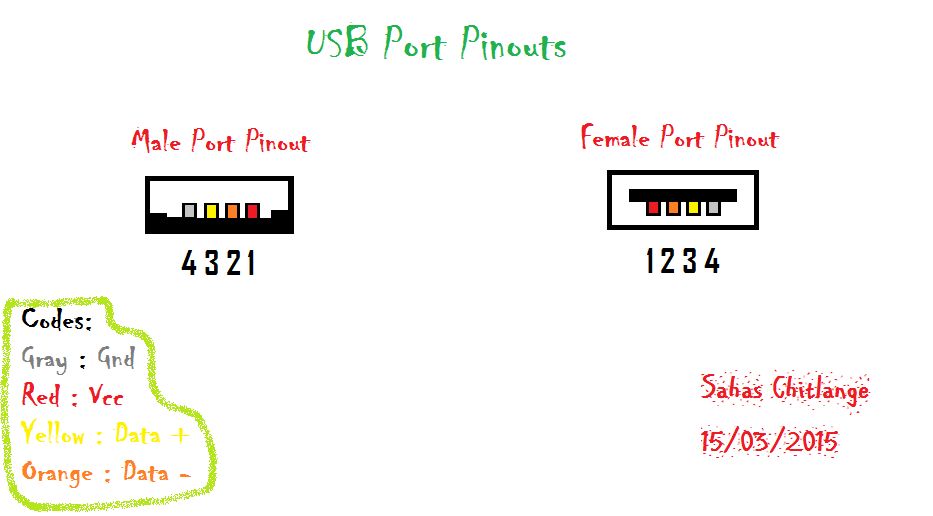







Соедините разъем USB-порта с платой звуковой карты с помощью соединительных проводов. Затем приклейте плату звуковой карты и порт к стенкам скорлупы термоклеем.
Шаг 13: Звукопоглощающий слой




Наполните внутреннюю часть скорлупы ватой или другим звукопоглощающим материалом. Это нужно, чтобы убрать эхо, которое будет создаваться в скорлупе. Хотя коэффициент звукопоглощения у ваты низкий, его вполне хватит для ваших целей.
Слишком сильно тоже не надо набивать, только чтобы заполнить внутренний объем скорлупы.
Шаг 14: Устанавливаем микрофон






Лобзиком отпилите кусок печатной платы, размером с диаметр кофейного сита. Приклейте провода от микрофона к этому куску, а сам кусок затем вклейте в сито. Изучите фотографии, чтобы ясно понимать, что и как надо сделать.
Расплющите небольшой кусочек ваты, и вложите его в дно кофейного сита. Он будет работать, как поп-фильтр.
Микрофоны должны быть установлены в сторону сита.
На термоклей нужно клеить провода, ни в коем случае не чипы микрофонов, так как высокая температура повлияет на их чувствительность.
Шаг 15: Приклеиваем сито

Положите слой термоклея на срез скорлупы и быстро установите на него сито. Для лучшего сцепления положите еще слой термоклея на стык сита и скорлупы.
Ложите термоклей тонкой полосой, крупные капли клея очень портят внешний вид всего изделия.
Шаг 16: Приклеиваем основание




Возьмите отрезанную от кокоса часть и положите щедрый слой термоклея на верхушку. Можете, если хотите, немного огрубить верхушку, для лучшего сцепления с клеем. Я сделал это лобзиком.
Шаг 17: Подключаем микрофон

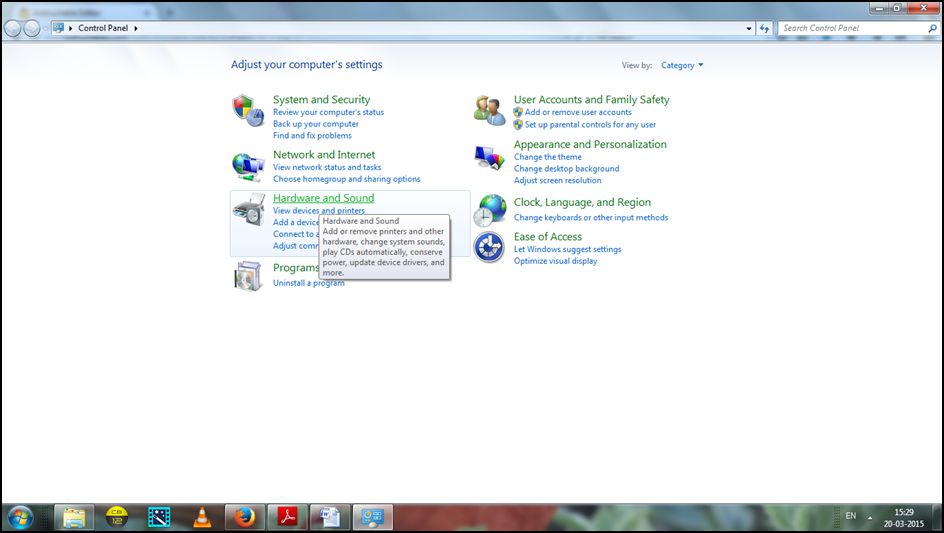
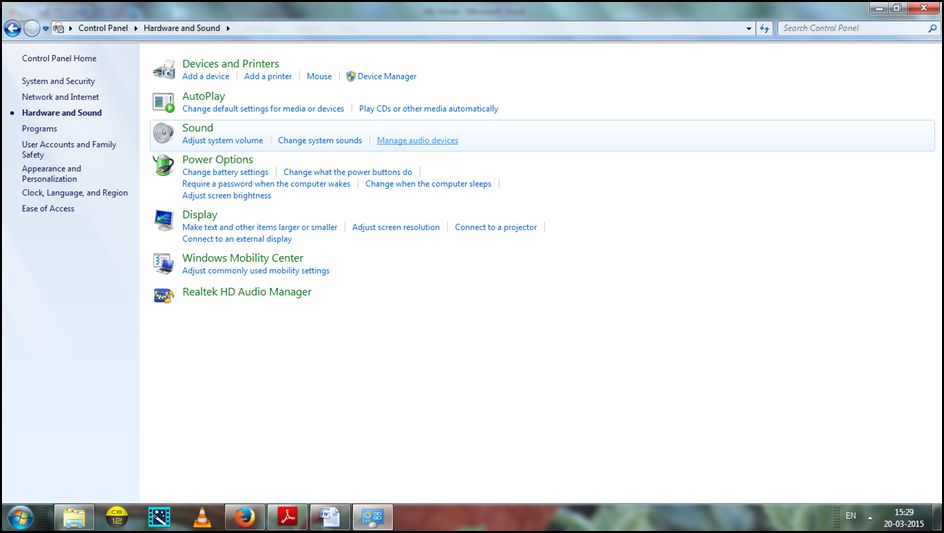
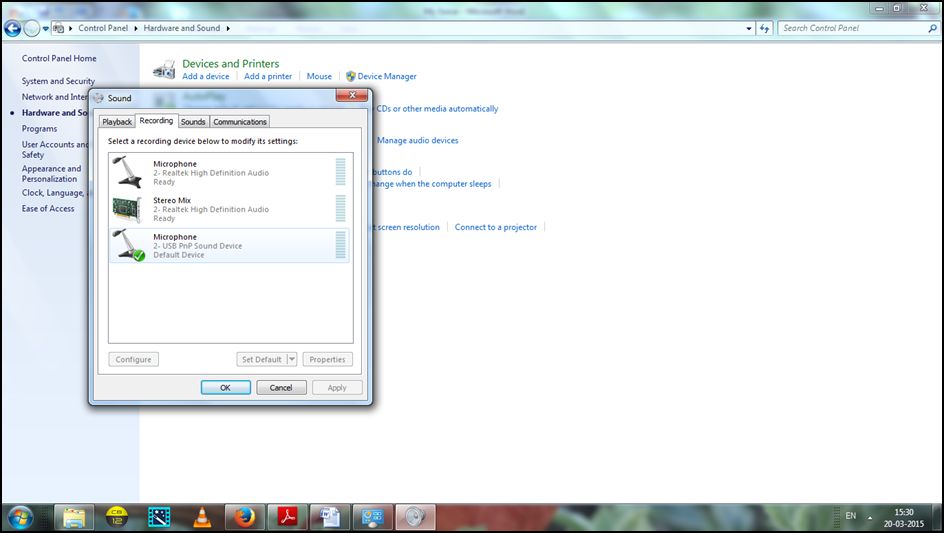
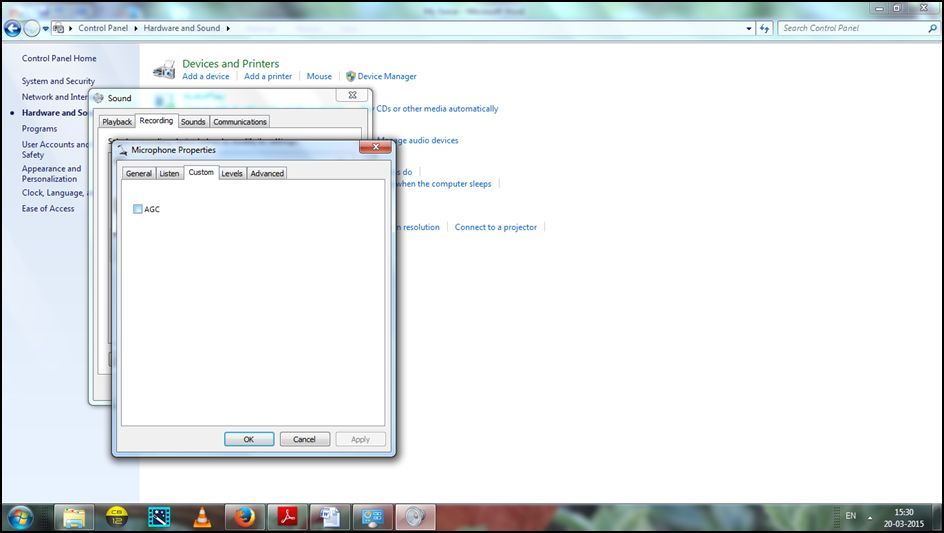
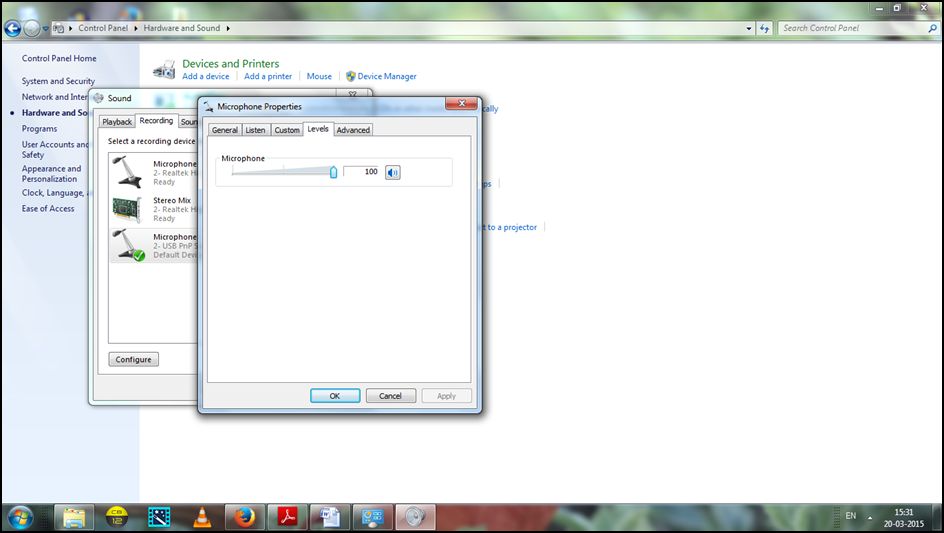
Подключите микрофон к компьютеру, подождите пока компьютер не распознает устройство и не установит драйвера. Затем выполните следующие действия:
- Зайдите в Панель управления – Оборудование и звук – Управление звуковыми устройствами
- Перейдите во вкладку Запись и кликните на Свойства вашего микрофона
- Выберите вкладку Настройки и отключите режим AGC (автоматическую регулировку усиления), так как он создает много шумов
- Установите ваш микрофон Записывающим устройством по умолчанию
- Отключите выход звуковой карты: выберите вкладку Воспроизведение – Свойства вашего микрофона – Отключить
- Наслаждайтесь записью!
Шаг 18: маленькие хитрости по улучшению звучания
Собранного вами микрофона хватит на все основные виды звукозаписи. Вот несколько советов по улучшению звучания:
- Вы находитесь не в студии звукозаписи, где стены обиты звукоизоляционным материалом. Вас окружают бетонные стены, которые дают ненужные шумы и эхо. Некоторые шумы может давать USB-соединение. Для фильтрации этих шумов используйте специальные программы.
- Во время записи пользуйтесь наушниками, чтобы слышать живой звук, а не прошедший через динамики.
- Пользуйтесь экранированным кабелем и коротким USB шнуром, это тоже помогает снизить шумы.
- Чтобы настроить подходящие вам уровни, пробуйте каждый, чтобы найти то, что вам больше подходит.
Рассказываю как сделать какую-либо вещь с пошаговыми фото и видео инструкциями.


Микрофон представляет собой устройство, которое преобразует механические колебания воздуха (то есть звук) в электрический ток. Прибор используют для аудиозаписи, телефонной и видеосвязи через интернет. Микрофоны, которые обладают хорошей чувствительностью и правильно передают звук, дорогие. Если нет средств на приобретение устройства, можно попробовать изготовить его самостоятельно. Перед тем как сделать микрофон своими руками, нужно изучить типы приборов, их основные характеристики, запастись нужными инструментами и материалами.
Для чего можно использовать
Микрофон применяют везде, где требуется передача звука.
- запись голоса или его передача по радио;
- общение с помощью программ, предназначенных для видеоконференцсвязи;
- переговоры в голосовом чате онлайн-игр.
Прибор можно применять и для записи вокала, музыкальных инструментов. Но качество звука будет не на высоте. Для этого самодельный прибор мало подходит. Нужен как минимум конденсаторный.











Подключение внешней звуковой карты
При необходимости получения детальной записи голоса связка микрофон – внешняя звуковая карта – ноутбук дает результат, сравнимый со студийным. Аудиоинтерфейс в отличие от устройств plug and play требует соблюдения порядка установки:
- вначале в CD-вставляют диск с драйвером и выполняют его инсталляцию;
- затем ноутбук выключают и присоединяют к нему звуковую карту (через USB или IEEE 1394);
- после включения лэптопа появляется мастер установки обнаруживает устройство и помогает выполнить его конфигурирование.
Особенности и характеристики самодельных микрофонов
У самодельных устройств звук и акустика хуже, чем у фабричных, т.к. у них ниже динамический диапазон, чувствительность. Однако эти недостатки компенсируются низкой стоимостью материалов для сборки. Расходы на них составят не больше 100 руб. Цена самых простых фабричных моделей начинается от 250 руб.
Характеристики прибора также отличаются в зависимости от его разновидности. Основных – 6.
Направленный
Предназначен для прослушивания или записи звука, источник которого находится на расстоянии (оно не должно превышать 100 – 150 м). Минимально необходимая сила звука должна составлять 45-50 дБ. Чаще всего такие устройства применяются журналистами для записи во время интервью.

Электретный
Тип, близкий к конденсаторным моделям. Использует в качестве фиксированной обкладки конденсатора и перманентного источника тока пластину из электрета (особого диэлектрика).
Студийный
Студийными называют конденсаторные микрофоны, которые предназначены для звукозаписи, передачи звука на телевидении или радио. Основной элемент конструкции – конденсатор, покрытый диэлектрической пленкой, чувствительной к звуковым колебаниям. Когда пленка их улавливает, она вибрирует. Вследствие этого емкость конденсатора меняется, звук превращается в электрические колебания.

Самодельный конденсаторный ламповый
Аналог предыдущего варианта. Однако в предусилителе используются не транзисторы или микросхемы, а лампы. Благодаря этому удается достичь более теплого, естественного звука. Подходит для записи вокальных и инструментальных партий.
Изготовить можно самому – из конденсаторного микрофона и лампового предусилителя.
Щелевой из хомутов от транзисторов
Разновидность направленного микрофона. Основа конструкции – трубка, снабженная щелями. Когда звуковые волны туда проникают, они вступают в противофазу. В результате можно слышать звук даже на большом расстоянии.
Самому прибор можно сделать из хомутов от старых советских транзисторов.
Микрофон из наушников
Простейший вариант самодельного микрофона. Для создания мембраны используют динамик от наушников. Подойдет для онлайн-связи. Для записи не годится – качество звука недостаточное.





Адаптер для штекераОГЛАВЛЕНИЕ



И тут мы видим проблему: на выходе штекер 1/4″ Mono Plug, а нам нужен 3.5mm Stereo Plug. Бежим покупать адаптер:
Какие инструменты и материалы понадобятся для работы
Чтобы изготовить простой электретный монофонический микрофон для ПК без предусилителя, понадобятся следующие материалы:
- Электретный капсюль. Эту деталь можно вытащить из старого магнитофона с возможностью записи. Также ее можно купить отдельно. Она стоит всего 40-50 руб.
- Тонкий провод с двумя жилами. Нужен для присоединения микрофона к компьютеру.
- Аудиоштекер диаметром 3,5 мм. Необходим для присоединения прибора к аудиовходу ПК.
- Корпус. Подойдет полый цилиндр из пластмассы. Его можно сделать из старого толстого маркера.
- Маленький канцелярский зажим. Нужен для крепления прибора к петлице.
Из инструментов и расходных материалов потребуются:
- паяльник;
- канифоль и припой;
- изолента;
- шуруп с широкой шляпкой.

Пошаговая инструкция и этапы изготовления микрофона для компьютера
Процедуру изготовления прибора условно можно разделить на несколько этапов.
Схемы и чертежи
Перед началом работы лучше набросать чертеж будущего изделия. Это облегчит последующую сборку. Поскольку это простой вариант, специализированные программы не нужны. Схему можно сделать на бумаге.
Источник питания устройства
В рассматриваемом варианте нет предусилителя. Поэтому дополнительное питание ему не нужно.
Микшер для микрофона
Если вы не планируете использовать прибор для записи, ему будет достаточно встроенного микшера Windows.
Стойка
Если нет желания использовать петличку, для фиксации микрофона можно сделать стойку. Самый простой вариант – изготовить аксессуар из старой настольной лампы. Для этого отсоединяют плафон и на его место приделывают металлический хомутик, диаметр которого позволяет зафиксировать корпус самодельного микрофона.
Плюс такой стойки в том, что ее положение можно менять в соответствии с потребностями владельца.

↑ Интерпретация результатов
АЧХ усилителя в звуковом диапазоне по уровню +- 0.5 дБ от 60 Гц до 20 кГц линейная. Могло быть и лучше, но тут нужен другой согласующий трансформатор, с секционированием обмоток. Уровень шума для лампового микрофона с вынесенным согласующим трансформатором, я считаю, получился приличным. Нет всплесков выше -80 дБ. В наушниках при номинальном уровне записи шум не слышен. Тем более в нестудийных условиях обычного жилого дома с уровнем акустического фона -60…-65 дБ. Нелинейные искажения радуют глаз второй гармоникой не выше -70 дБ. Для лампового каскада без обратной связи, мне кажется, очень хорошо. Интермодуляция — при всевозможных вариантах видим продукты интермодуляции в районе -80 дБ, что ниже порога акустического шума.
Вообще, я редко вижу результаты измерений. Не с чем сравнивать. Поэтому с радостью почитаю комментарии опытных камрадов на этот счет.
Этапы сборки
Чтобы собрать прибор, потребуется выполнить следующие действия:
- отрезать концы корпуса маркера так, чтобы получилась полая трубка;
- припаять к капсюлю двухжильный провод;
- обмотать капсюль изолентой в 2-3 витка (это нужна для лучшей фиксации в корпусе) и ввести его в трубку так, чтобы провод вышел с другой стороны;
- припаять противоположный конец провода к штекеру 3,5 мм.

Ремонт
Самостоятельный ремонт микрофона, приобретенного в магазине, может привести к увеличению стоимости ремонта либо и вовсе к невозможности дальнейшего использования устройства.
Мастер-класс по изготовлению бумажного микрофона в домашних условиях для детей
Дети тоже хотят играть с микрофоном. Но доверять им его не стоит – могут сломать. Поэтому лучше изготовить имитацию изделия из бумаги.
Для этого нужно:
- сделать трубку из картона;
- из листа А4 скомкать шар и обмотать его цветной пленкой или бумагой;
- наклеить шар на конец трубки;
- к противоположному концу приклеить толстую нить, имитирующую провод.

Беспроводное соединение
Наушники без проводов легко соединяются с подходящим устройством. Для подключения следует использовать инструкцию и убедиться в наличии на компьютере подходящего модуля — Wi-Fi или Bluetooth. Настройка гарнитуры выполняется автоматически или после установки драйверов.

Подключение беспроводного устройства к ноутбуку обычно происходит без проблем за счет наличия всех необходимых встроенных адаптеров. Однако пользователю ПК или бюджетного лэптопа без Bluetooth придется купить переходник, подключаемый к USB-входу.
Нюансы изготовления держателя
Простейший держатель – петличка. Его можно сделать из маленького канцелярского зажима, который прикручивают к корпусу шурупом с широкой шляпкой в нужном месте.
Второй вариант держателя – стойка. Для ее изготовления подойдет не только старая настольная лампа. Аксессуар можно изготовить из ДСП и алюминиевой трубки.
- из ДСП вырезают прямоугольник;
- в нем проделывают отверстие, равное диаметру трубки;
- трубку обматывают изолентой и вставляют в отверстие;
- на конце трубки крепят хомутик.
↑ Измерения

Уровень шума:

Нелинейные искажения
(вторая гармоника на уровне примерно -70 дБ):

Гармонические искажения:

Интермодуляция:



Как сделать усилитель
Простейший нерегулируемый предусилитель можно изготовить на базе 2 конденсаторов и 1 транзистора ВС547.
Для сборки схемы методом навесного монтажа нужно:
- минусовой выход электретного капсюля напрямую подсоединить к эмиттеру транзистора, а минусовой – к коллектору через 2 резистора на 1 кОм каждый, соединенных последовательно;
- параллельно плюсовому и минусовому выходам капсюля припаять керамический конденсатор (емкость не важна);
- параллельно второму резистору и эмиттеру транзистора припаять электролитический конденсатор на 47 мФ (минус должен приходиться на эмиттер);
- к коллектору и эмиттеру транзистора припаивают провода, ведущие к выходному штекеру.
Если не удалось найти ВС547 – не проблема. Его может заменить транзистор отечественного производства КТ3102, который проще найти.

Как сделать звукоизоляцию
Если микрофон планируют использовать для записи голоса, не помешает звукоизоляция. Ее делают из специальных поролоновых пластин, которые можно купить в строительном магазине, и фанеры.
- из фанеры изготавливают прямоугольный короб без 1 стенки;
- изнутри его обклеивают поролоновыми пластинами.
Во время записи микрофон помещают внутрь короба. Там же размещается человек. В результате 80-90% посторонних звуков не попадают на звуковую дорожку.
Если нет желания делать короб, пластинами из поролона можно обклеить один из углов комнаты. Звукоизоляция при этом будет несколько хуже.
Чем конденсаторный микрофон отличается от динамического
Различия между конденсаторными и динамическими микрофонами заключаются в их конструкции и способе обработки акустических волн. Первые пользуются популярностью из-за повышенной чувствительности и точности при записи звука. Такие устройства фиксируют все детали улавливаемого сигнала. При этом они выполнены из легких и хрупких материалов, которые уязвимы к повреждениям. Также микрофон не может противостоять негативным факторам, таким как повышенная влажность воздуха или температурные скачки.

Различия между конденсаторными и динамическими микрофонами заключаются в их конструкции.
Динамические модели менее восприимчивы к шумам и эху, нормально переносят высокое давление и могут записывать громкий звук. Такие свойства позволяют использовать их для записи гитарных и басовых усилителей.
Приборы поставляются в ударопрочных корпусах, которые выдерживают механическое воздействие и менее подвергаются повреждениям.

Всем хочется, чтобы запись, которую вы собираетесь выложить в интернет, была качественной. Однако на каждый может себе позволить купить дорогой микрофон.
Но даже с самым простым, недорогим микрофоном, можно добиться неплохих результатов. Об этом мы и поговорим.
Возможно вы подумаете, что это сложно, но попробовав пару раз, вы поймете, что это занимает не более 2-3х минут.
Пошаговая инструкция по обработке некачественного звука.
После запуска программы вы увидите вот такое окно программы.

Совет! После каждого шага (после применения каждого эффекта), обязательно прослушивайте свою запись и оцените результат.
Шаг 1 – Загружаем файл
В верхнем меню выбираем Файл и в открывшемся меню, пункт Открыть. Находим нужный MP3-файл, на компьютере и загружаем его в программу.
Можно проще, перетащите файл мышкой (зажав левую клавишу мыши), прямо в окно программы.
Совет! Используйте форматы MP3 или WAV.

Вот, что, примерно, должно получится (см. скриншот).
Нажмите на кнопку 1 и убедитесь, что эта именно та запись, которую нужно редактировать.

Если звук слишком тихий, это не значит, что нужно увеличить мощность входного сигнала с микрофона при записи.
Перед записью на микрофон, уровень входного сигнала нужно выставить так, чтобы не было перегрузки микрофона.
При записи на микрофон, выставьте параметры показанные на скриншоте.
Уровень входного сигнала должен быть в пределах 80-85%. Усиление нужно убрать или сделать его минимальным.

Шаг 2 — Усиление звука
Прежде чем применять какие-то настройки – выделите звуковую дорожку (Ctrl+A).
В верхнем меню выберите Эффекты 1 и в раскрывшемся меню Нормировка сигнала 2 .

В идеале, уровень сигнала должен быть (-1Дб), но мы поставим, пока, с запасом (-5Дб). Нажимаем ОК .

Посмотрите на шкалу и вы увидите, что сигнал увеличился. Программа взяла максимальное значение и подогнала их под (-5Дб).

Шаг 3– Выравнивание сигнала
Нужно удалить все звуки, которые вызвали резкий скачек громкости (возможно вы кашлянули во время записи).
Делается это так:
Выделите участок, где есть резкий скачек громкости (вы кашлянули), выделите его, зажав левую кнопку мыши и нажмите Delete на клавиатуре.

Но бывает и так, что скачек громкости происходит на каком-то нужном слове, это может быть вызвано разными причинами и удалять такое слово, не вариант.
В этом случае мы воспользуемся фильтром Hard Limiter.
Сначала выделите участок, где есть скачек громкости, если таких скачков много – выделите всю запись (Ctrl+A).
В верхнем меню Эффекты, в выпадающем меню выберите пункт Limiter 1 и справа в списке, выберите файл 2 , как на скриншоте (файл находится в папке Plug-Ins). Ищите эту папку так, куда установили программу.

После откроется окно с настройками фильтра. Из выпадающего списка выбираем Hard Limit (1).
В этом окне нас интересует один параметр – Limit to (dB) 2 .
Данный параметр срезает все звуки выше заданного значения. Значение подбирается экспериментальным путем.
Например, выставим значение равным -7dB – это значит, что все звуки от -7dB до 0, удалятся (выбираем экспериментально).
Нажимаем ОК.

Шаг 4 – Перепады громкости – Компрессор
На этом шаге мы будем бороться с перепадами громкости и для этого мы применим эффект, Компрессор динамического диапазона.
Идем по пути Эффекты — Компрессор динамического диапазона

Перед нами откроется окно настроек этого эффекта. Ставим параметры, как на скриншоте и нажимаем ОК.
У меня эти параметры стояли по умолчанию.

Посмотрите на шкалу и вы увидите изменения, обязательно прослушайте запись.

Заходим в меню Эффекты – Эквалайзер.
Слева внизу выбираем Тип- Графический и на высоких частотах (4 ползунка) двигаем вверх, до значения примерно 7Дб (см. скриншот)

Шаг 6 – Удаляем шум
Выделите какую-то часть, где нет записи и прослушайте ее.

Если микрофон совсем плохой, то шум будет слышно сразу, после включения записи.
Удалять шум нужно в любом случае, но В ПОСЛЕДНЮЮ ОЧЕРЕДЬ, то есть, после выполнения шагов с 1 по 5.
Перед тем как удалить шум, выберите участок где нет ничего кроме шума, выделяем его, проверяем (должен быть один только шум)…

В меню Эффекты выбираем Подавление шума

И нажимаем кнопку Создать модель шума

Далее выдиляем всю дорожку (Ctrl+A) и в меню Эффект, выбираем Повторить подавление шума.
Послушайте, что получилось, шум должен пропасть.

Шаг 7 – Нормировка сигнала. Последний шаг, перед сохранением на компьютер.
Вернемся к нормировке сигнала. Эффект – Нормировка сигнала и выставим значение -1Дб (у нас стояло -5Дб).

Теперь осталось сохранить файл на компьютер.
Для этого в меню Файл, выбираем в какой ФОРМАТ экспортировать, вот и все.

Хороший микрофон
Первый и главный шаг – обзавестись качественным специализированным микрофоном для камеры. В этой статье мы будем говорить о звуке на примере серии накамерных Rode VideoMic по ряду причин. Во-первых, они существенно улучшают качество звука, но не стоят сумасшедших денег. А во-вторых, эти микрофоны компактны и мобильны, их легко настроить и использовать, что обеспечивает полную свободу съемки.

Любой микрофон из серии VideoMic (за исключением моделей Stereo VideoMic) предназначен для захвата звука непосредственно перед ним и подавления боковых шумов. Таким образом упрощается работа: можно сконцентрироваться на съемочном объекте, а не на позиционировании. С точки зрения бренда, разницы нет, Rode VideoMic - отличные микрофоны для Nikon, Canon, Sony и любого другого производителя.
Отключите автоматическое управление гейном

Отключите или сбросьте настройки звука на камере
Большинство DLSR-камер имеют лимитер, подавление шума ветра и ACG (все это зависит от модели камеры) – отключите их. Они предназначены только для тех случаев, когда используется встроенный микрофон. Вы получите значительно лучший результат при использовании внешнего микрофона и обработке звука при монтаже. А лимитер не понадобится, если правильно выстроить гейн, он сделает звук слишком сжатым и неравномерным. Также есть много других эффективных способов уменьшить шум ветра и обеспечить чистоту сигнала.
Следите за уровнем звука
Уровень звука зеркалки – единственное, о чем следует беспокоиться при записи. Разные камеры нагружены разными предусилителями. Одни лучше, другие хуже, но все они обрабатывают входящее аудио по-разному. Возможно, понадобится повысить уровень звука, чтобы достаточно сильный сигнал.
Уровень сигнала измеряется в децибелах (дБ) по нумерованной шкале с отрицательными значениями. При этом максимальная громкость равна нулю. На камере уровни звука отображаются на вертикальном или горизонтальном индикаторе. Золотое правило выставления уровней звука – убедиться, что полоски никогда не превышают значение 0 дБ, это может привести к клиппированию сигнала и его искажению.
Если вы записываете динамичный и непредсказуемый источник звука (скажем, футбольную игру или энергичного спикера), определите самый громкий момент и настройте уровень звука так, чтобы в этот момент он отображался прямо под желтой зоной или ниже.
Если микрофон нагружен регулятором усиления (например, VideoMic Pro имеет 3-позиционный регулятор усиления -10 дБ, 0 или + 20 дБ), не забудьте синхронизировать его с настройками уровня сигнала на камере. Важно не перегружать предусилитель камеры. Использование VideoMic с усилением + 20 дБ может реально снизить нагрузку на предусилитель и дать более чистый сигнал.

Контролируйте уровень сигнала через наушники
Многие DLSR-камеры предусматривают наличие выхода на наушники для мониторинга звука. Это очень удобно, поскольку можно убедиться в чистоте сигнала, отсутствии посторонних шумов или чего-либо еще, что может испортить звук. Так почему бы этим не воспользоваться? Рекомендуем даже иметь с собой дополнительную пару наушников в сумке. Если камера не нагружена выходом на наушники, возможно, стоит задуматься о приобретении внешнего предусилителя.
Используйте внешний предусилитель
Следует помнить, что использование внешних устройств не отключает встроенный предусилитель камеры. Может возникнуть 2 или даже 3 ступени усиления. Чтобы не беспокоиться о настройке уровней звука в камере для компенсации внешнего предусилителя, достаточно установить их в зеленой зоне.
Итоги
Есть много других факторов, которые влияют на звук: расположение микрофона, место записи, процесс пост-продакшена и т. д. Но если выполнять минимальные условия настройки, о которых мы рассказали выше, звук с DLSR-камеры получится достаточно чистым и отчетливым.
Читайте также:

